WebLogic 8安装配置
来源:互联网 发布:图像压缩开源算法 编辑:程序博客网 时间:2024/06/11 06:38
WebLogic 8安装配置
出处:CSDN
WebLogic 8安装,并配置一个DefaultWebApp目录。安装过程,执行platform812_zh_CN_win32.exe文件,开始安装。安装目录选在d:/bea,选择完全安装,其他按默认值就行。
下面主要看看配置过程,以下步骤按照WebLogic配置出现界面,就不每步抓图了:)
1.“开始->程序->Bea WebLogic Platform 8.1-> Configuration Wizard”,启动Configuration Wizard工具。
2.选择“新建WebLogic配置”,单击“下一步”。
3.选择“Basic WebLogic Server Domain”,单击“下一步”。
4.选择“自定义”,单击“下一步”。
5.更改Name,我这儿改为hgknight,单击“下一步”。
6.选择“否”,单击“下一步”。
7.选择“否”,单击“下一步”。
8.选择“否”,单击“下一步”。

9.输入“User name”和“password”,单击“下一步”,需要8位,简单一点我就都输入hgknight。
10.选择作为Window服务,单击“下一步”。
11.默认设置,单击“下一步”。
12.Bea WebLogic默认安装了JDK1.4.1,我要使用JDK 1.4.2。选择“其他Java SDK”,点击“浏览”指定J2SDK 1.4.2安装目录。单击“下一步”。
13.默认值设置,单击“创建”。
14.选择“启动管理服务器”,单击“完成”。
15.再次启动Configuration Wizard工具。
16.选择“扩展现有的WebLogic配置”,单击“下一步”。

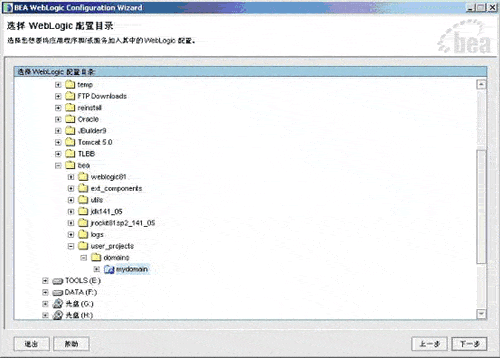
18.在“DefaultWebApp”前打上勾选中,单击“下一步”。
19.默认设置,单击“下一步”。
20.默认设置,单击“下一步”。
21.默认设置,单击“下一步”。
22.默认设置,单击“下一步”。
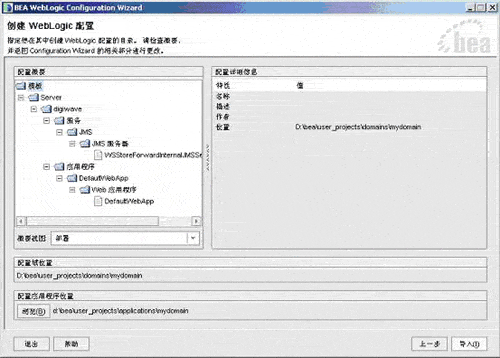
23.可更改配置应用程序位置,默认为“/bea/user_projects/applications/mydomain”,单击“导入”。导入完成后,系统会在应用程序位置下创建一个DefaultWebApp目录,把你的jsp就放在这儿吧:)
24.单击“完成”结束配置。
25.“控制面板->管理工具->服务”,启动服务“beasvc mydomain_digiwave”。
26.此时就可以打开http://127.0.0.1:7001/console,使用用户名和密码(我这儿是hgknight)登录管理页面了。
使用Servlet,就在WEB-INF/web.xml里定义就行
<web-app>
<servlet>
<servlet-name>ConfigServlet</servlet-name>
<servlet-class>ConfigServlet</servlet-class>
</servlet>
<servlet-mapping>
<servlet-name>ConfigServlet</servlet-name>
<url-pattern>/servlet/ConfigServlet</url-pattern>
</servlet-mapping>
</web-app>
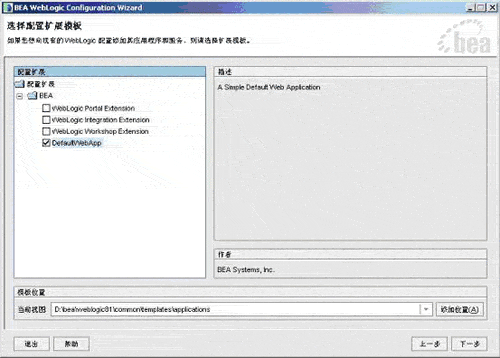
- WebLogic 8安装配置
- WebLogic 8安装配置
- WebLogic 8安装配置
- WebLogic 8安装配置
- WebLogic 8安装配置
- WebLogic 8安装配置[图]
- WebLogic 8 的安装和配置
- WebLogic 8.1安装配置
- myeclipse+weblogic安装配置
- myeclipse+weblogic安装配置
- Weblogic安装配置大全
- weblogic 安装、配置
- weblogic安装、配置
- weblogic安装与配置
- redhat 安装配置 weblogic
- Weblogic服务器证书安装配置 | Weblogic SSL
- Weblogic的安装级weblogic域配置
- 【Weblogic】Weblogic安装以及域配置
- 女司机被强奸后!!看后请沉思
- PSP2000
- 人老了,还是记在本子上实在啊。Windows网络命令行程序
- javascript的event详解
- 缩略语手册(A-G)
- WebLogic 8安装配置
- 开发
- 数字签名的含义及其法律规范
- 80后老公的悲惨生活日记!
- 吃药,看书,打Wii
- 泰戈尔《世界上最远的距离》
- 让跨浏览器测试 Web 应用程序变得简单
- event.keycode值大全
- WebLogic的初步研究


